支払情報や注意事項を確認し、【申し込む】ボタンを押します。Microsoft 365 Personalの申し込みが完了しました。
マイアカウントからインストールする
マイクロソフトアカウントの「サービスとサブスクリプション」をクリックするとMicrosoft 365 がセットアップされています。[インストール]をクリックし、「その他のオプション」から言語とバージョンを選択して「インストールする」をクリックしてください。
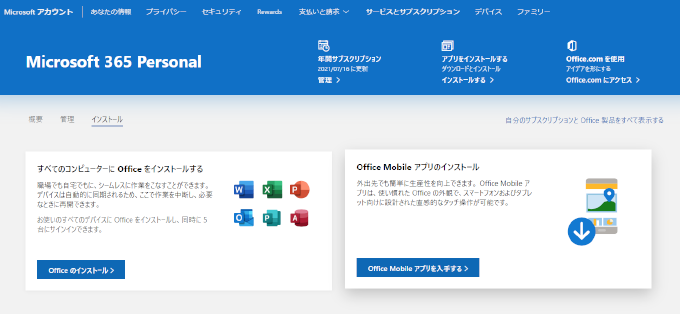
インストールするをクリックします。
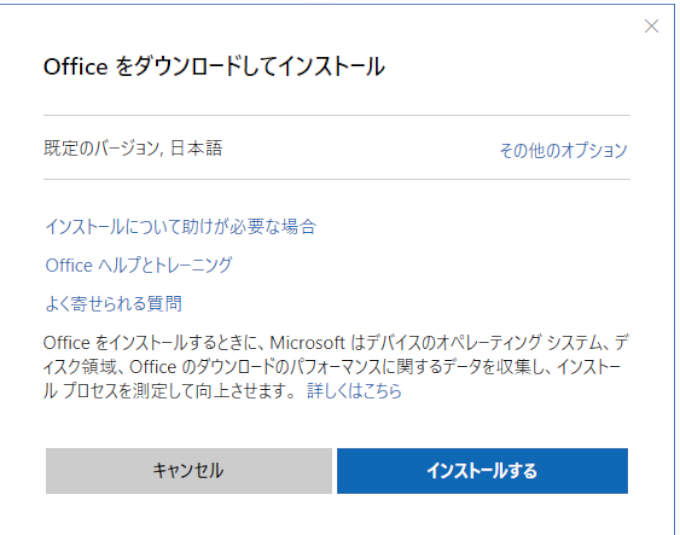
Office をインストールする
1,使用しているブラウザーに応じて、[実行] (Microsoft Edge または Internet Explorer の場合)、[セットアップ] ( Chrome の場合)、または [ファイルを保存] ( Firefox の場合)を選択します。
この アプリ が デバイス に変更を加えることを許可しますか? という ユーザーアカウント 制御 プロンプト が表示される場合は、 はい を クリック します。
2,「すべて完了です。Office はインストールされました」 というテキストが表示され、コンピューター上の Office アプリケーションの場所を示すアニメーションが再生されると、インストールは終了です。 「閉じる」を選択します 。
以上、 Microsoft 365を無料で体験版のインストール方法を紹介しました。
? Office 365は無料ですか?
Office 365はサブスクリプションが必要なプログラムです。ただし、無料のブラウザベースのバージョンがあり、Word、Excel、PowerPoint、Outlook、Access、Publisherを無料で利用できるだけでなく、クラウドベースのOneDriveストレージに5GBの無料ストレージも用意されています。
? Office 365アプリの内、1つだけを購入することはできますか?
MicrosoftがOffice 365で行った大きな変更点の1つに、すべてのアプリを1つのファイルに結合したこと、が挙げられます。つまり、コンピューター上のアプリ1つだけを購入またはダウンロードすることはできません。ただし、モバイル端末では可能です。Google PlayまたはiTunesにアクセスして、個々のアプリをスマートフォンやタブレットにダウンロードできます。これらのアプリを使用する場合でもMicrosoftアカウントが必要ですが、利用料金は発生しません。
? Officeアカウントを停止するにはどうすればよいですか?
Officeアカウントの停止は非常に簡単です。Office.comにアクセスして、アカウントにログインします。次に、定期支払いをオフに切り替えます。現在の請求サイクルが終了するまで、引き続きアカウントを利用できます。
? SkypeはOffice 365の一部ですか?
Skypeは、Office 365アプリと統合可能なMicrosoft製品です。ただし、アクセスするためにOfficeサブスクリプションを購入する必要はありません。無料ダウンロードでき、Microsoftアカウントがあれば利用できます。
? Office 365のモバイルアプリはありますか?
Microsoftは最近、Word、Excel、PowerPointなどを含み、AndroidおよびiPhoneに対応したオールインワンモバイルアプリをリリースしました。ただし、使用するプログラムのみを個別のアプリとしてダウンロードしたい場合は、Word、Excel、PowerPoint、およびOutlookを単独のアプリとしてダウンロードできます。どちらの場合でも、OneDriveアカウントに接続し、作業内容を保存することができます。これにより、どこからでもファイルにアクセスできるようになります。
? Office 365を使用するにはインターネット接続が必要ですか?
いいえ。オフラインでも作業でき、作業内容はすべて利用している端末に保存されます。その後、オンラインに戻ると、すべての変更がOneDriveアカウントに同期されます。
? OpenOfficeやLibreOfficeなどの無料のOfficeの代替品は、Office 365と同じくらい使い勝手がいいのでしょうか?
それはあなたが必要としている機能次第です。基本的な、文書作成、スプレッドシートの作成、プレゼンテーション作成の機能だけが必要な場合には、最適です。クラウドベースのストレージ、洗練されたテンプレート、高度な計算式と言ったような、高度な機能を使いたい場合は、Office 365の方が快適に利用できます。
関連記事
Microsoft Office 365 Personalのダウンロードインストール方法
このページを見ている人におすすめの商品